电脑卡住了怎么结束进程 怎么在电脑结束进程
在电脑上启动一些程序的时候,可能因为系统不兼容的问题会导致电脑卡住,那么电脑卡住了怎么结束进程?我们只需要打开任务管理器,然后在进程中选择需要的软件进行结束进程即可,具体的操作步骤如下,一起来看看吧!

电脑卡住了怎么结束进程
1、同时按住“shift + ctrl + esc”打开“任务管理器”。
2、点击该选项即可打开“任务管理器”。选择第二项“进程”。
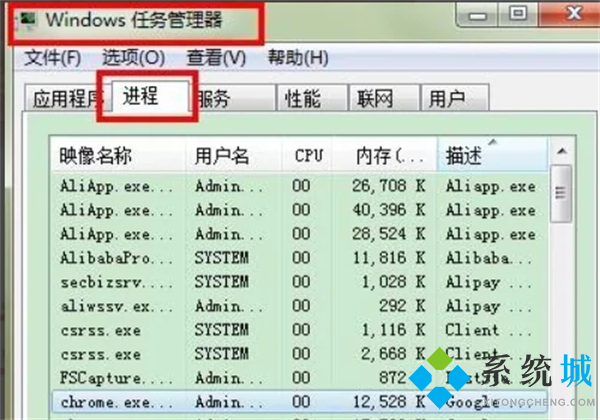
3、在进程一栏,找到需要关闭的软件进程。
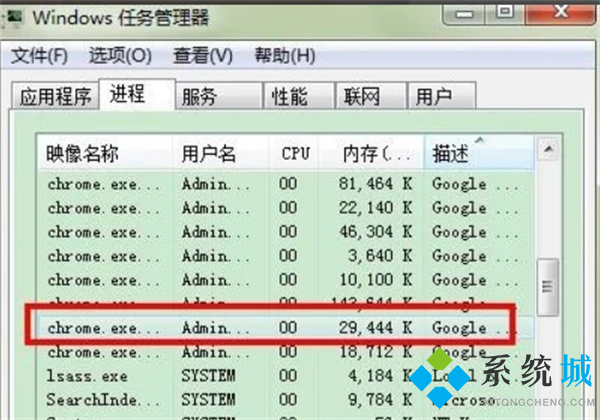
4、选择“结束进程”就可以结束电脑进程。
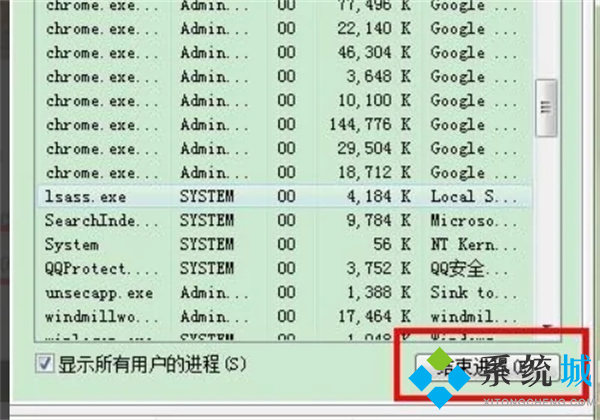
总结
1、同时按住“shift + ctrl + esc”打开“任务管理器”。
2、点击该选项即可打开“任务管理器”。选择第二项“进程”。
3、在进程一栏,找到需要关闭的软件进程。
4、选择“结束进程”就可以结束电脑进程。
以上就是小编为大家带来的电脑卡住了怎么结束进程的操作步骤,希望可以帮到大家。
我告诉你msdn版权声明:以上内容作者已申请原创保护,未经允许不得转载,侵权必究!授权事宜、对本内容有异议或投诉,敬请联系网站管理员,我们将尽快回复您,谢谢合作!










